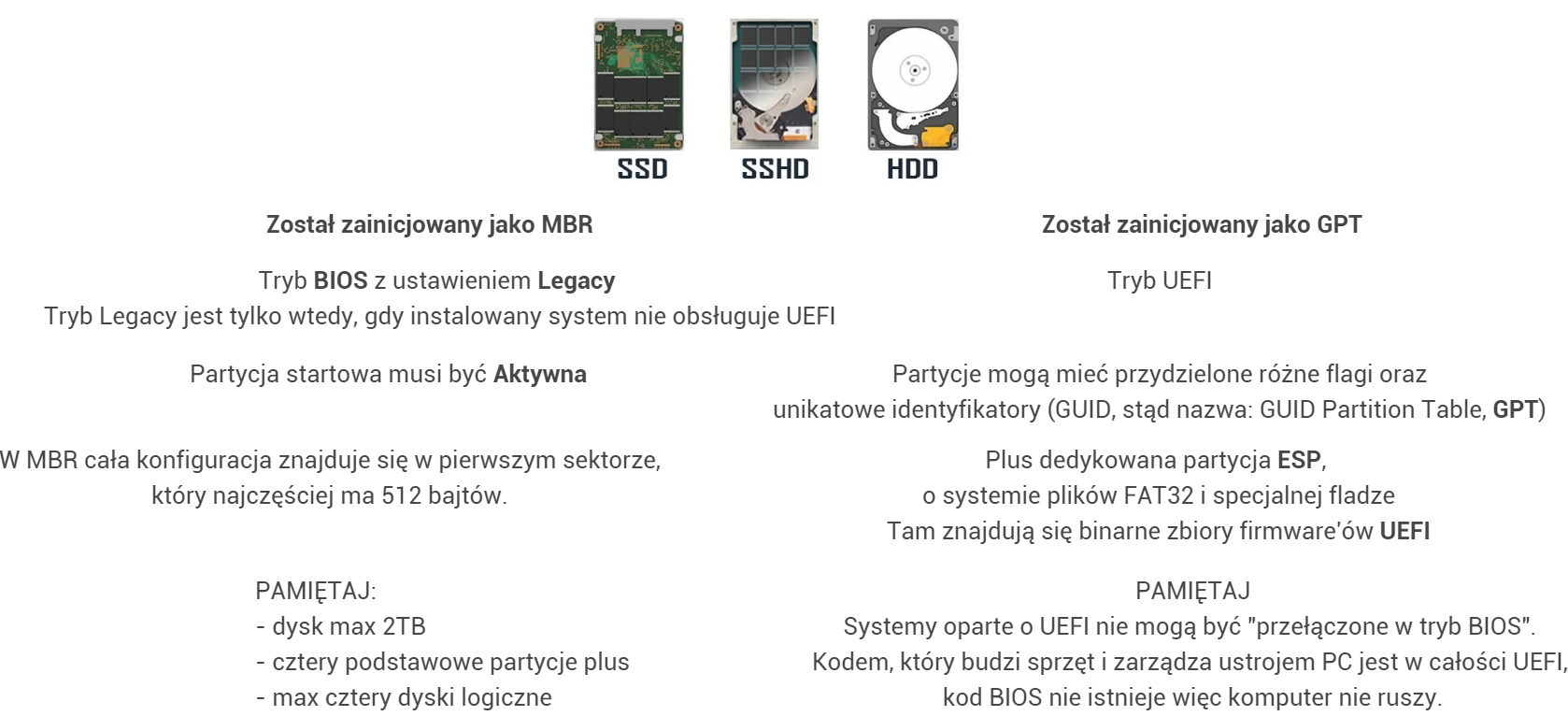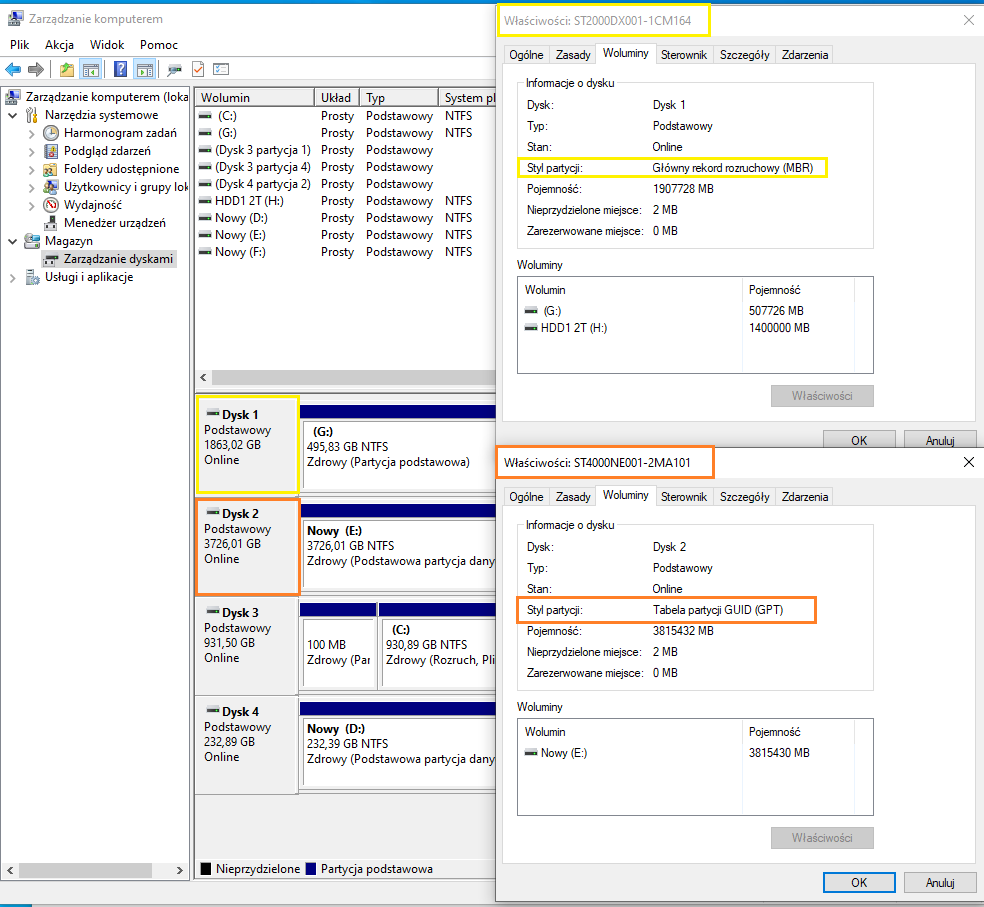Zawsze gdy włączysz komputer coś się dzieje zanim pojawi się okno logowania lub pulpit systemu operacyjnego. Pierwszą czynnością wykonywaną przez BIOS jest procedura POST (ang: Power On Self Test). Sam akronim sugeruje, iż procedura ta ma na celu sprawdzić najważniejsze komponenty komputera, czy są sprawne. Gdy zostanie stwierdzona nieprawidłowość usłyszysz sekwencje dźwięków, która zasugeruje wykryty rodzaj błędu. Jeśli wszystkie testowane komponenty są sprawne będziesz mógł mieć możliwość nacisnąć klawisz F2 lub Del aby wejść do ustawień BIOS. Jeśli nic nie zrobisz, rozpocznie się proces „bootowania” komputera z ustawieniami domyślnymi.
--BIOS--
BIOS (akronim ang. Basic Input/Output System – podstawowy system wejścia-wyjścia) – zapisany w pamięci stałej zestaw podstawowych procedur pośredniczących pomiędzy systemem operacyjnym a sprzętem. Jest wyposażony w pamięć konfiguracji, w której znajdują się informacje dotyczące daty oraz danych na temat wszystkich urządzeń zainstalowanych w komputerze. Jest to program zapisany w pamięci ROM płyty głównej oraz innych kart rozszerzeń takich, jak np. karta graficzna.
żródło - Wikipedia
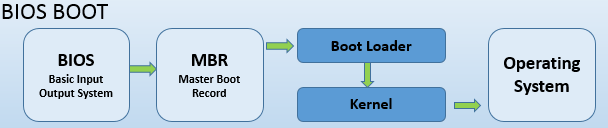
BIOS nadal działa w sferze 16-bitowej. Większość BIOS-ów może uruchomić się tylko z dysku partycjonowanego MBR (Master Boot Record). MBR obsługuje tylko partycje do 2 TB. Oznacza to, że nie rozpozna dysku większego niż 2 TB. W takiej sytuacji możemy użyć GPT (GUID Partition Table) dla dysków większych niż 2TB. Jedynym problemem jest to, że większość BIOS-ów nie obsługuje GPT.
Pamiętaj że kolejnymi ograniczeniami wynikającymi ze stosowania BIOSu jest możliwość obsługiwanych max 4 partycji podstawowych i jednej rozszerzonej, na której można utworzyć do 4 dysków logicznych.
--UEFI--
Unified Extensible Firmware Interface w skrócie UEFI, to oprogramowanie niskiego poziomu, które uruchamia się po uruchomieniu komputera przed uruchomieniem systemu operacyjnego.
Podstawowe cechy UEFI (oprócz tego, co może BIOS):
- Można uruchomić z dysku większego niż 2 TB przy użyciu GPT.
- Zapewnia użytkownikowi graficzny interfejs użytkownika, który jest łatwy w użyciu niż stary interfejs terminala w systemie BIOS
- Zapewnij obsługę myszy. (BIOS rzadko to potrafi)

--Zalety UEFI--
- Bezpieczny rozruch: UEFI Secure Boot to opcjonalne ustawienie, które wymusza sprawdzanie podpisu w procesie rozruchu. Po uruchomieniu komputera oprogramowanie układowe sprawdza sygnaturę każdego elementu oprogramowania rozruchowego, w tym sterowników oprogramowania układowego UEFI, aplikacji EFI i systemu operacyjnego. Jeśli podpisy są prawidłowe, komputer uruchamia się, a oprogramowanie układowe zapewnia kontrolę nad systemem operacyjnym. W ten sposób system może chronić się przed złośliwymi atakami, rootkitami i nieautoryzowanymi aktualizacjami oprogramowania, które mogą mieć miejsce przed uruchomieniem systemu operacyjnego.
- Tabela partycji GUID (GPT): Obsługa GPT zastępuje przestarzały schemat partycji Master Boot Record (MBR). GPT pozwala na partycje rozruchowe nośników pamięci masowej o rozmiarze większym niż 2 TB, więcej niż 4 partycje (do 128) oraz korzystanie z nowszych nośników pamięci, takich jak urządzenia PCI Express. Poprawia również integralność danych dzięki redundantnym strukturom układu dysków.
- Niezależność od platformy i architektury: UEFI obsługuje architektury x86, x86_64, ARM, ARM64, PowerPC, Itanium i inne. UEFI można również emulować za pomocą hipernadzorców, takich jak Hyper-V, VMware, Xen, KVM i inne. UEFI upraszcza zarządzanie urządzeniami dzięki jednorodnej obsłudze oprogramowania układowego.
- Spójne zmienne i usługi: ustandaryzowany zestaw zmiennych, usług i sterowników jest wspólny dla wszystkich implementacji UEFI, niezależnie od urządzenia hosta. UEFI na komputerze stacjonarnym oferuje ten sam zestaw podstawowych funkcji UEFI, które można znaleźć na urządzeniu takim jak smartfon. Twórcy aplikacji mogą tworzyć narzędzia programowe, nie martwiąc się o specyficzne dla platformy dziwactwa oprogramowania układowego, często spotykane w systemie BIOS. Twórcy oprogramowania układowego mogą izolować kod specyficzny dla platformy poprzez modularyzację.
- Modułowy i rozszerzalny: moduły oprogramowania układowego UEFI mogą być dodawane, usuwane lub aktualizowane przez dostawców i właścicieli urządzeń. Można tworzyć nowe moduły rozszerzające możliwości oprogramowania układowego urządzenia. Moduły mogą wchodzić w interakcje z zasobami urządzenia (np. kartami sieciowymi, kontrolerami RAID), zmiennymi środowiskowymi UEFI i sterownikami trybu jądra.
- Lepsza wydajność rozruchu: UEFI może działać w trybie 32-bitowym lub 64-bitowym i ma bardziej adresowalną przestrzeń adresową niż BIOS, co oznacza, że proces rozruchu jest szybszy. Oznacza to również, że ekrany konfiguracji UEFI mogą być bardziej przejrzyste niż ekrany ustawień BIOS, w tym obsługa grafiki i kursora myszy. Co więcej, niektóre moduły i sterowniki UEFI można ładować równolegle, a nie sekwencyjnie, aby skrócić czas rozruchu.
Przed instatalacją dowolnego Systemu Operacyjnego należy przygotować dysk twardy (niezależnie czy mamy HDD czy też SSD). Proces ten związany jest z partycjonowaniem dysku. Partycjonowania dysku związane jest z wyborem organizacji struktury dysku (MBR lub GPT). Później określamy ilość oraz rozmiar partycji. Jest to proces niezależny od Systemu Operacyjnego w tym sensie, że usunięcie Systemu Operacyjnego z komputera nie usuwa partycji na danym dysku. Oznacza to, że podział na partycje musi być gdzieś indziej zapisany (niezależnie od Systemu operacyjnego). Gdy podłączymy pierwszy raz dysk do komputera pojawi się monit związany z wyborem czy tworzymy główny rekord rozruchowy (MBR) czy też ma powstać tabela partycji (GPT). Jest to dość istotny wybór. Co prawda możesz póżniej dokonać konwersji z MBR na GPT lub odwrotnie, ale proces ten nie zawsze jest bezpieczny dla danych zapisanych na dysku (o tym póżniej).
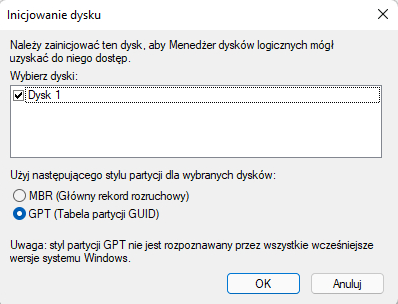
--MBR--
MBR zawsze jest fizycznie zapisany na pierwszym sektorem nośnika danych (np. dysku twardego lub pendrive'a), który jest używany przez komputer do procesu uruchamiania.
Zwykle ma rozmiar 512 bajtów, co odpowiada rozmiarowi sektora na nośniku pamięci. Główny sektor rozruchowy zawsze składa się z co najmniej czterech komponentów:
- Uruchom program (bootloader)
- Nośnik danych, podpis dysku (od Windows 2000)
- Główna tabela partycji
- MBR lub sygnatura rozruchowa (Magic number)
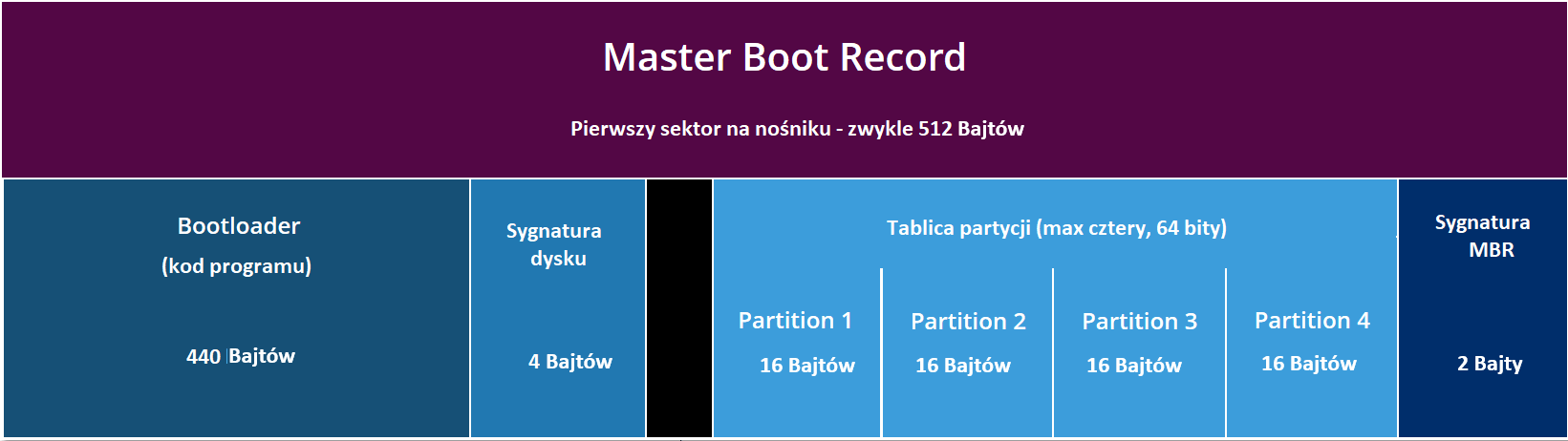
MBR (Master Boot Record) to starszy sposób organizacji struktury dysku wywodzący się z czasów gdy BIOS był jedynym oprogramowanie niskiego poziomu.
W MBR maksymalny obsługiwany rozmiar dysku to 2 TB. Na dysku MBR rozmiar partycji jest przechowywany na 4 bajtów (32 bity). Oznacza to, że maksymalna wartość w systemie szesnastkowym to FFFFFFFF i jest równa 4 294 967 295 sektorów. Obecnie max wielkość sektora ograniczony jest do 512 bajtów, co oznacza, że maksymalny rozmiar obsługiwanego dysku to 2 199 023 255 040 bajtów czyli 2 TB. Innymi słowy, jeśli dysk ma rozmiar większy niż 2 TB, pozostały obszar nie będzie się nadawał do użytku lub na komputerze z systemem Windows będzie „nieprzydzielony”.
--GPT--